Jak utworzyć suwak wideo w WordPress (prosty samouczek)
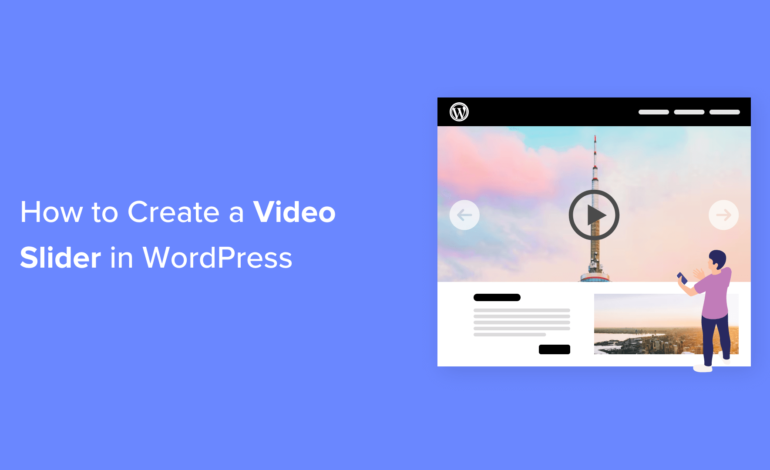
Zastanawiasz się, jak dodać suwak wideo do swojej witryny WordPress?
Jeśli widzisz wysoki współczynnik odrzuceń, być może Twoja witryna jest nudna lub źle zaprojektowana. Suwaki wideo to dobry sposób na ożywienie strony głównej lub dowolnej innej strony w witrynie i przyciągnięcie uwagi odwiedzających.
W tym artykule pokażemy, jak łatwo utworzyć slider wideo w WordPress.
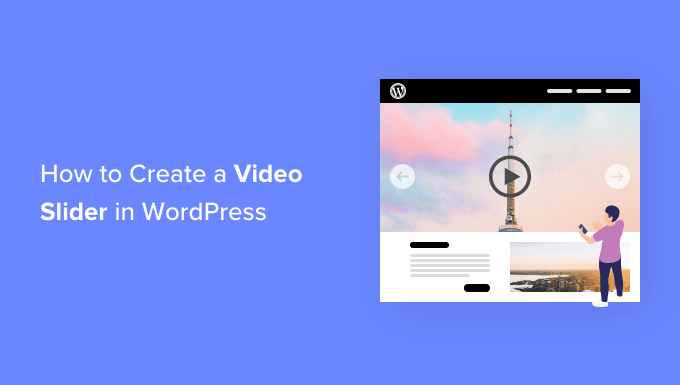
Dlaczego warto używać suwaka wideo w WordPress?
Obrazy są świetne, ale filmy są jeszcze lepsze, jeśli chodzi o uczynienie Twojej witryny WordPress bardziej wciągającą. Pierwsze wrażenie ma znaczenie i może zadecydować o tym, czy użytkownik pozostanie, aby sprawdzić Twoje produkty i usługi, czy też opuści witrynę i nigdy już nie wróci.
Ponadto możesz także używać filmów do prezentowania demonstracji produktów, recenzji lub innych treści promocyjnych.
Na przykład witryna poświęcona nieruchomościom może wyświetlać wirtualne spacery po nieruchomościach. Witryny turystyczne mogą wyświetlać rekomendacje hoteli, cele podróży i ciekawe wycieczki, aby zaangażować potencjalnych klientów.
Suwak wideo to suwak zawierający tylko filmy, a nie statyczne obrazy.
Oto kilka potencjalnych sposobów wykorzystania suwaków wideo w Twojej firmie:
- Utwórz dedykowany slider z krótkimi referencjami od zadowolonych klientów.
- Udostępniaj filmy ze szczegółowymi studiami przypadków.
- Pokaż recenzje produktów lub usług.
- Zaprezentuj różne cechy produktów i sposób ich działania.
Mając to na uwadze, przyjrzyjmy się, jak łatwo utworzyć suwaki wideo w WordPress, aby zaangażować odbiorców.
Dodawanie suwaka wideo do witryny WordPress
Najlepszym i najłatwiejszym sposobem na dodanie suwaków wideo do Twojej witryny jest użycie wtyczki.
Polecamy Soliloquy, ponieważ jest to najlepsza wtyczka suwakowa WordPress na rynku. Podczas gdy większość wtyczek suwakowych WordPress spowalnia Twoją witrynę, Soliloquy jest superszybki i nie wpłynie negatywnie na czas ładowania strony.
Ponadto Soliloquy obsługuje YouTube, Vimeo i Wistia, więc możesz po prostu wpisać adres URL filmu, jeśli jest już opublikowany.
Jest responsywny dla urządzeń mobilnych, więc można go używać do tworzenia slajdów, które działają na każdym urządzeniu i rozmiarze ekranu. Wreszcie pozwala na wiele typów slajdów, dzięki czemu możesz także dodawać filmy, obrazy i treści.
Pierwszą rzeczą, którą musisz zrobić, to zainstalować i aktywować wtyczkę Soliloquy. Aby uzyskać więcej informacji na temat instalacji, zapoznaj się z naszym postem na temat instalacji wtyczki WordPress.
Notatka: Dostępna jest również bezpłatna wtyczka Soliloquy, która umożliwia tworzenie suwaków wideo. Jednak w naszym samouczku będziemy używać wtyczki Soliloquy Pro, ponieważ ma ona wbudowaną obsługę YouTube, Vimeo i Wista, a także więcej ustawień kontroli wideo.
Po aktywacji wystarczy przejść do Monolog » Dodaj nowy.
Następnie musisz nadać tytuł nowemu suwakowi wideo. Następnie kliknij przycisk „Wybierz pliki z innych źródeł”.
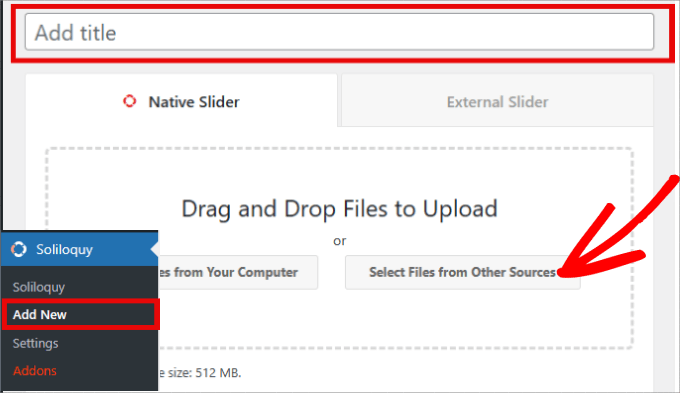
Soliloquy umożliwia również bezpośrednie przesyłanie filmów, ale nie zalecamy tego. Aby uzyskać więcej informacji, zapoznaj się z naszym przewodnikiem, dlaczego nigdy nie należy przesyłać filmów do WordPress.
Pojawi się wyskakujące okienko, w którym należy kliknąć opcję „Wstaw slajd wideo”.
W tym miejscu musisz dodać tytuł, adres URL filmu, podpis i tekst alternatywny filmu.
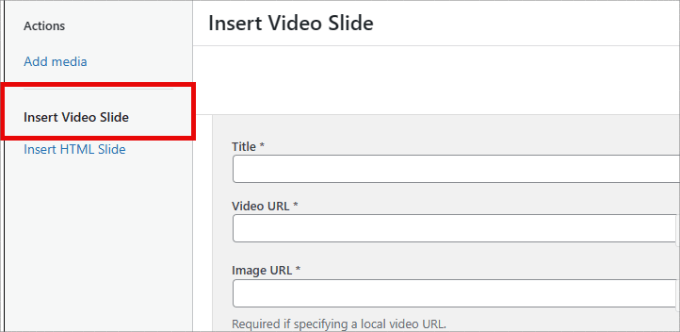
Śmiało, podaj wszystkie szczegóły na podstawie swojego filmu.
W polu Adres URL obrazu musisz także podać obraz zastępczy dla filmu. Ten obraz będzie używany, gdy wideo nie będzie odtwarzane. Pomaga także poprawić wydajność WordPressa, ponieważ wideo ładuje się tylko wtedy, gdy użytkownik go kliknie.
Następnie w polu Adres URL filmu możesz znaleźć adres URL filmu w swojej bibliotece multimediów lub bezpośrednio z witryny hostującej wideo, takiej jak YouTube.
Notatka: Lepiej przesłać film na witrynę hostującą wideo, ponieważ przesłanie go do biblioteki WordPress może pogorszyć wydajność WordPressa. Na szczęście Soliloquy obsługuje YouTube, Vimeo i Wistia.
Możesz także dodać podpis do filmu. Spróbuj napisać coś wciągającego, opisującego również, czego mogą się spodziewać ludzie, gdy klikną „Odtwórz”.
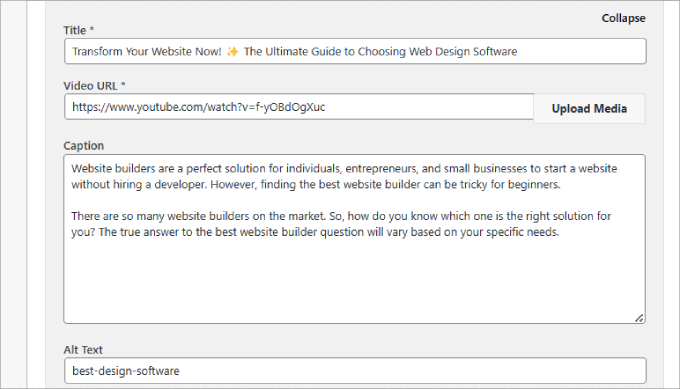
Jeśli chcesz dodać kolejny slajd wideo, po prostu kliknij przycisk „Dodaj kolejny slajd wideo”.
Stamtąd będziesz musiał przesłać tytuł, adres URL filmu, adres URL obrazu, podpis i tekst alternatywny następnego filmu.
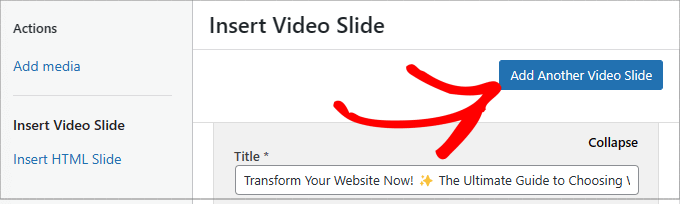
Powtórz ten proces dla wszystkich slajdów wideo, które chcesz dodać.
Po zakończeniu dodawania slajdów wideo po prostu kliknij przycisk „Wstaw do suwaka”.
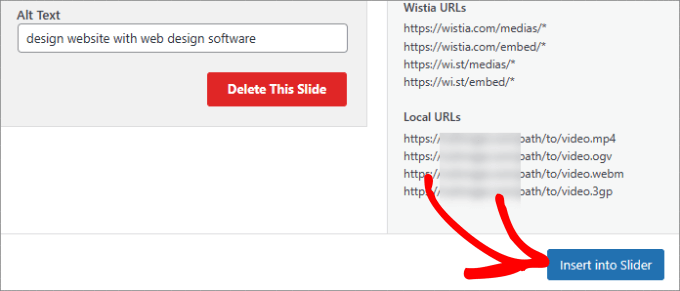
Twoje slajdy wideo pojawią się na nowym ekranie slajdów w następujący sposób.
Jeśli chcesz wprowadzić w nich zmiany, zawsze możesz kliknąć ikonę ołówka, aby wprowadzić zmiany w filmie, lub kliknąć zieloną ikonę „Aktywny”, aby dezaktywować film.
Stąd możesz przejść do zakładki „Konfiguracja”, gdzie możesz dostosować sposób wyświetlania suwaka wideo.
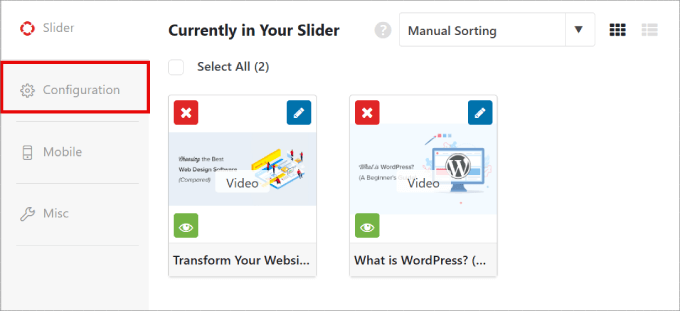
Na tym ekranie dostępnych jest wiele ustawień, którymi możesz się przełączać. Możesz na przykład zmienić wymiary slajdu, aby dopasować je do swojego projektu internetowego.
Możesz też dostosować pozycję suwaka i podpisu, tak aby pasowały do innych elementów na stronie.
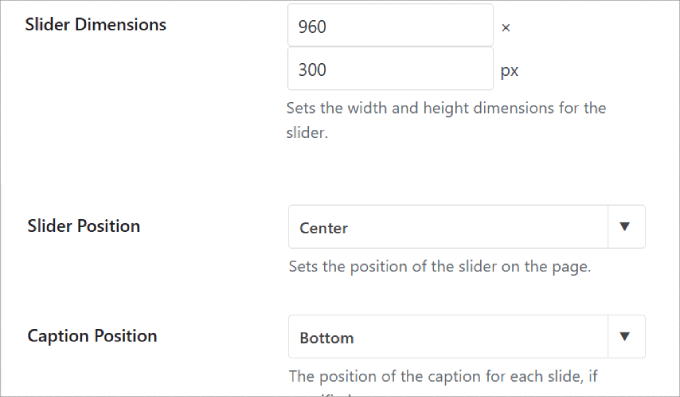
Inną opcją, którą warto rozważyć, jest zezwolenie na automatyczne odtwarzanie wideo.
Możesz ustawić automatyczne odtwarzanie slajdu wideo, gdy użytkownik trafi na stronę, co zmusi go do obejrzenia Twoich treści. Pamiętaj, że może to spowolnić prędkość strony, ponieważ przeglądarka również musi załadować wideo.
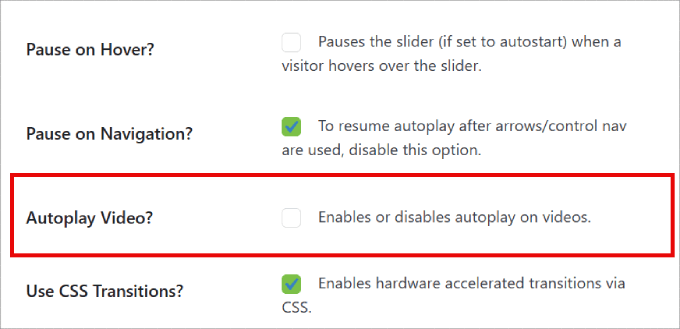
Dobrą rzeczą w Soliloquy jest to, że wtyczka może również zoptymalizować suwak wideo dla urządzeń mobilnych.
Przejdź do zakładki „Urządzenia mobilne”. Możesz tworzyć mobilne obrazy typu slider i wyświetlać napisy, aby ludzie wiedzieli, co będą oglądać, zanim klikną, aby odtworzyć.
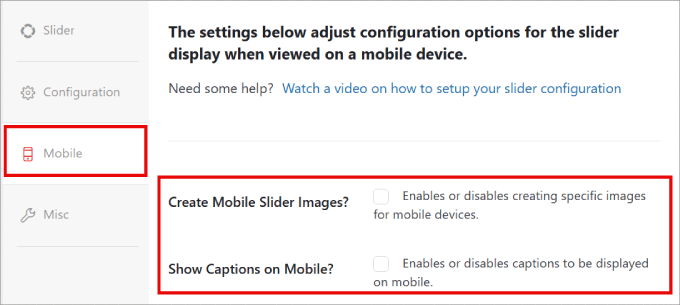
Teraz możesz dodać suwak do swojego bloga lub witryny WordPress.
Śmiało, kliknij przycisk „Publikuj” w panelu po prawej stronie.
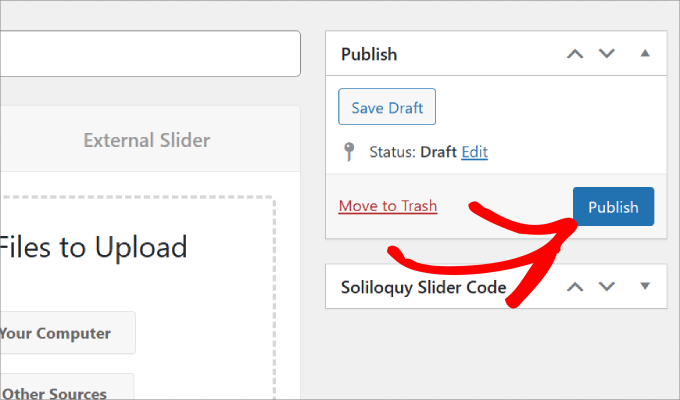
Wyświetlanie suwaka wideo w WordPress
Aby osadzić suwak, po prostu utwórz lub edytuj post/stronę, na której chcesz wyświetlić suwak.
Będąc w edytorze WordPress, kliknij przycisk „+”. Następnie dodaj blok Soliloquy do swojej strony.
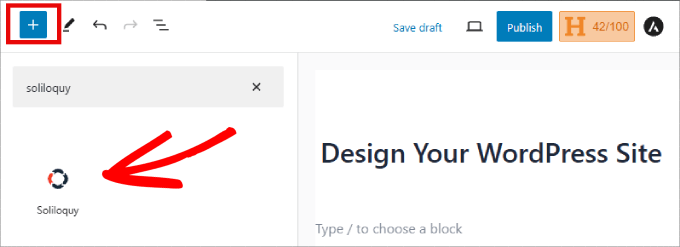
Wybierz suwak wideo, który właśnie utworzyłeś z widżetu Soliloquy, aby wstawić go na swoją stronę.
Następnie kliknij przycisk „Opublikuj” lub „Aktualizuj” u góry.
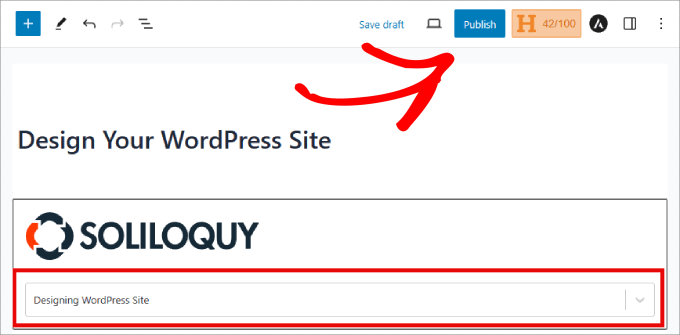
To wszystko. Możesz teraz wyświetlić podgląd swojego wpisu, aby zobaczyć slajdy wideo w akcji.
Oto jak powinno wyglądać:
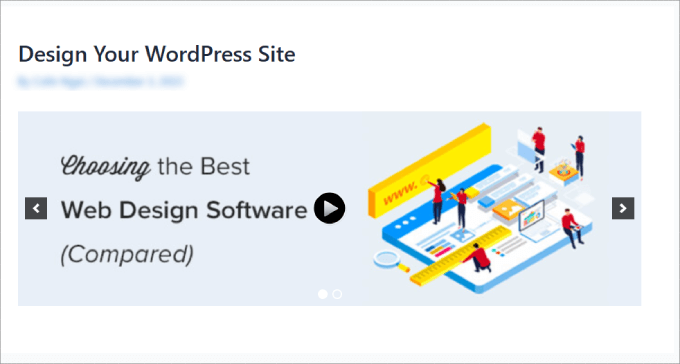
Jeśli nadal używasz klasycznego edytora WordPress, możesz także dodać suwak wideo do dowolnej strony lub postu WordPress.
Będziesz musiał skopiować krótki kod znajdujący się na stronie Soliloquy, gdzie przechowywane są wszystkie suwaki wideo. Następnie po prostu wstaw ten krótki kod do swojej treści.
Aby uzyskać więcej informacji, zapoznaj się z naszym przewodnikiem na temat wstawiania krótkiego kodu w WordPress.
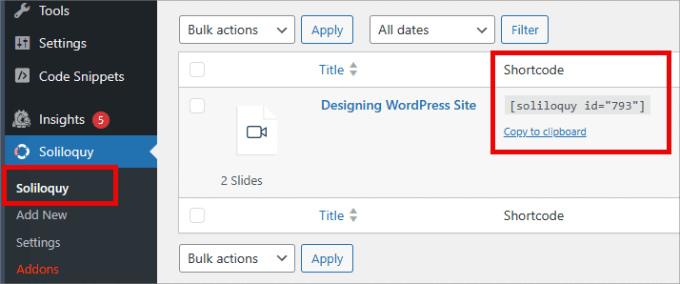
Bonus: dodanie suwaka polecanej treści do WordPress
Oprócz dodania suwaków wideo do swojej witryny możesz także dodać suwak polecanej treści do swoich stron WordPress.
Oprócz prezentowania najlepszych postów na blogu, możesz dodać suwaki polecanej treści, aby wyróżnić polecane produkty ze swojego sklepu internetowego, udostępnić recenzje, pochwalić się elementami portfolio lub wyświetlić popularne kategorie.
W przeciwieństwie do suwaków wideo, suwak polecanej treści może wyświetlać kombinację obrazów i łączy na slajdzie.
Wszystko, co musisz zrobić, to zainstalować dodatek „Wyróżniona zawartość” w Soliloquy.
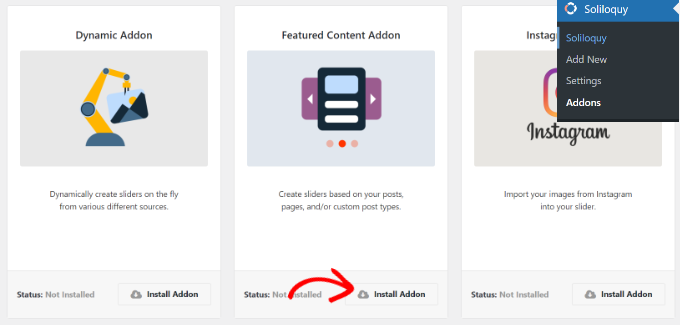
Następnie dodaj zawartość, łącza i opisy plików multimedialnych, podobnie jak w przypadku suwaka wideo.
Aby uzyskać bardziej szczegółowy samouczek, przeczytaj nasz post na blogu na temat prawidłowego dodawania suwaka polecanej treści w WordPress.
Mamy nadzieję, że ten artykuł pomógł Ci dodać suwaki wideo w WordPressie za pomocą Soliloquy. Możesz także sprawdzić naszą listę najlepszych witryn do hostingu wideo dla blogerów, marketerów i firm lub nasz przewodnik na temat optymalizacji filmów dla Twojej witryny WordPress.
Jeśli spodobał Ci się ten artykuł, zasubskrybuj nasz kanał YouTube, aby zapoznać się z samouczkami wideo WordPress. Można nas znaleźć także na Świergot i Facebooku.






